【IT168 评测】还在不停地坐在电脑前刷新网页页面来获取最新的微博?不停地在网页中来回切换或多个浏览器间切换,是否有些许麻烦?现在让我们换一种方式,在电脑上尽请浏览微博。新浪微博正式推出了PC客户端软件—微博桌面。究竟其有何亮点?今天让我们一探究竟。
首先,从destop.weibo.com下载仅6.8MB大小的微博桌面客户端软件。安装后,我们可以在桌面上看到熟悉的新浪微博Logo。双击快捷图标,出现登陆微博提示框,和其他的即时通信软件十分相似。用新浪微博账号登陆后,我们可以看到其整体界面相当简约,就如同Windows系统中的widget一样,悬浮在桌面上。并不像其他即时通信软件那样占据相对较大的桌面空间。
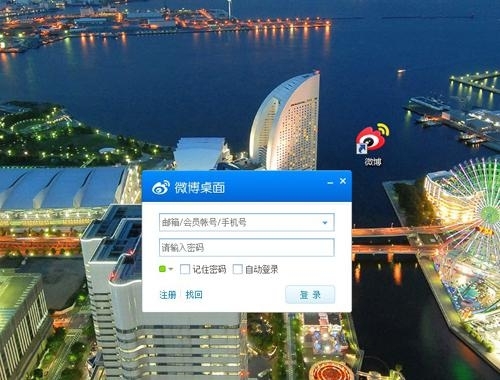
▲微博桌面 用户登陆界面
在微博桌面顶栏中,我们可以看到在最左面的是用户微博上的头像。在头像右侧有当前微博状态提示图标,从左至右依次为:我的首页、@提到我的、评论列表、互粉好友聊天以及发微博等功能。基本涵盖了一般用户使用微博的各项功能。其中的互粉好友聊天功能则是微博桌面客户端最大的亮点之一,其通过微博私信实现的即使通讯功能,更加方便微博用户的日常交流。
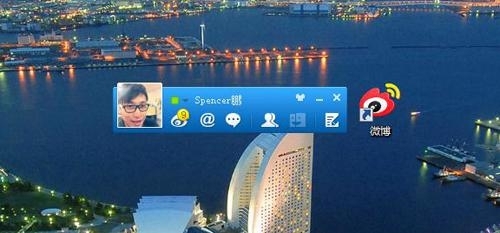
▲微博桌面 客户端软件简约界面设计
我们先来看看通过微博桌面客户端实现的微博基本功能。作为一款微博客户端最重要的就是浏览实时微博以及编写发布微博。用户通过点击我的首页、@提到我的或评论列表,则可下拉出完整的微博桌面客户端界面,并进行微博阅览。其和网页版微博实时同步。顶栏中的个图标,当有新微博、新@或新评论时,也会有相应的条数提示。这相对于繁杂的网页版微博,更加直观简洁,在一定程度上增强了用户的阅读体验。
微博桌面客户端,支持微博中的视频、音频播放、GIF动画图片、一般图片、微博表情,和在网页上浏览微博没有任何差异。另外,客户端可以同时打开多个视频、音频、图片窗口进行观看,这是网页版微博所无法做到的。在网页中用户只能同时查看一屏中的微博。
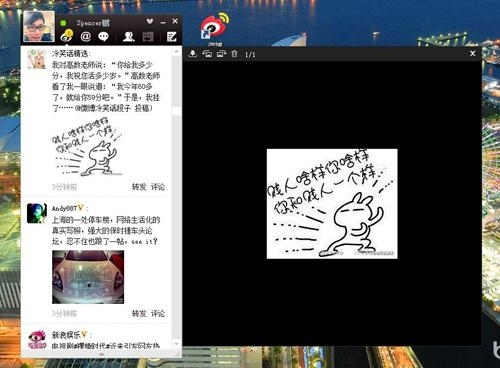
▲支持微博GIF动画图片
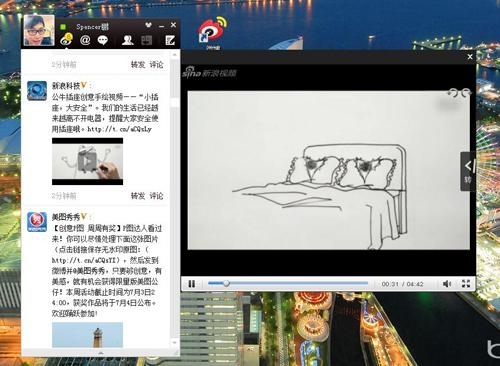
▲支持微博中的视频音频播放
编写微博方面,同样支持微博表情、图片插入、音频视频连接插入以及话题讨论和截屏功能。从中可以看到,截屏功能是微博桌面客户端的另一个亮点。用户可以在微博编写框中,点击下方的截屏快捷键,进行当前桌面的任意截屏,并发送微博。另外,无论是微博桌面客户端在前台还是最小化后台运行,用户都可以随时通过Ctrl+Alt+A快捷键进行截屏操作并发送微博。大大方便了用户在浏览其他网站或有趣的图片文字等时的信息分享。并且微博发布框亦支持手托图片,用户可以将本地的图片拖动至发布框中,即可实现图片微博的发布。

▲全功能微博发布功能设计
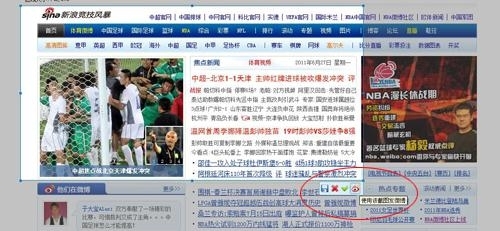
▲截屏工具随时进行微博信息分享


